- Povolenie tmavej témy v Prieskumníkovi je chytrý krok, aby sa zabránilo namáhaniu očí.
- V tejto súvislosti postupujte podľa nasledujúcich krokov a naučte sa, ako ľahko zmeniť aj farby zvýraznenia.
- Pre podobné výukové programy môžete navštíviť naše Sekcia Sprievodcovia Windows 10 tiež.
- Na záver je nevyhnutné vedieť, kde v prípade potreby hľadať radu. Takže si to stačí pridať do záložiek Centrum technických tutoriálov.

Tento softvér udrží vaše ovládače v činnosti a zaistí vám tak bezpečnosť pred bežnými chybami počítača a zlyhaním hardvéru. Skontrolujte všetky svoje ovládače teraz v 3 jednoduchých krokoch:
- Stiahnite si DriverFix (overený súbor na stiahnutie).
- Kliknite Spustite skenovanie nájsť všetky problematické ovládače.
- Kliknite Aktualizácia ovládačov získať nové verzie a vyhnúť sa poruchám systému.
- DriverFix bol stiahnutý používateľom 0 čitateľov tento mesiac.
Používatelia pomerne dlho požadovali tmavý motív pre Prieskumník súborov. Mali sme o tom iba klebety, ale veci sa zmenili k lepšiemu.
Používatelia systému Windows 10 z celého sveta túžia po tom, aby ich to bavilo alebo hľadali spôsoby, ako to čo najskôr povoliť.
Je to aj váš prípad? Môžeme vás iba povzbudiť, aby ste sa tohto rozhodnutia držali. Vaše oči sa vám poďakujú neskôr.
Táto tmavá téma, o ktorej hovoríme, má rôzne farby čiernej farby pre tablu, stuhy, ponuky, kontextové dialógové okná a pozadie.
Preto nestrácajte čas a pozrite si podrobné kroky na povolenie tejto tmavej témy pre aplikáciu Prieskumník súborov.
Ako môžem povoliť tmavý motív v Prieskumníkovi súborov?
1. Aktivujte tmavú tému Prieskumníka súborov
- Procedúru začnite prechodom na nastavenie.
- Potom kliknite na Personalizácia.
- Kliknite na Farby.
- Pod Viac možností sekcia, len treba vyberte Tma pre Vyberte si predvolený režim aplikácie možnosť.
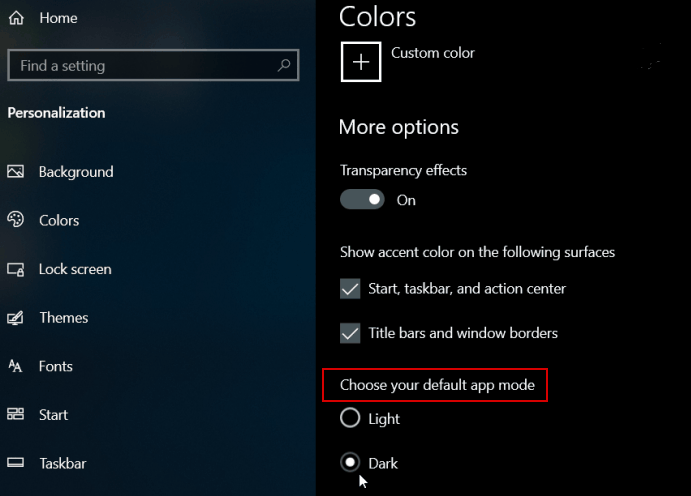
- Po dokončení týchto krokov odíďte nastavenie. Teraz môžete spustiť program Prieskumník súborov a potvrdiť, že sa vám páči nový vzhľad.
2. Zmeňte farby prízvuku
- Ešte raz choďte na Nastavenia> Personalizácia> Farby.
- Tu nájdete rôzne farby, z ktorých si môžete vybrať.
- Môžete tiež použiť Vyberte si vlastnú farbu prízvuku možnosť.
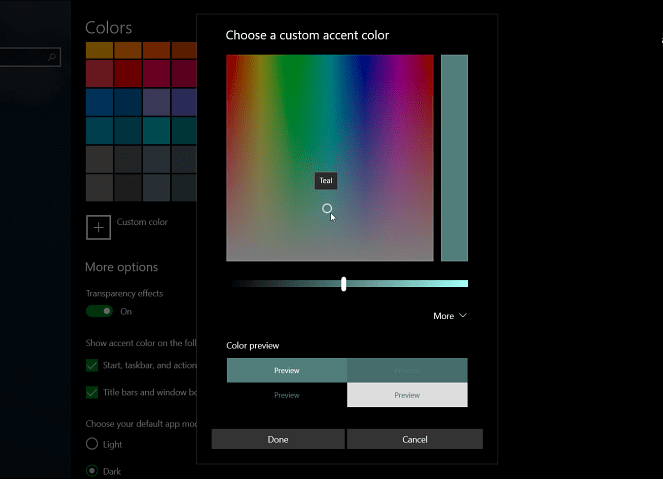
- Môžete opustiť Automaticky zvoliť farbu zvýraznenia môjho pozadia začiarknuté políčko a vyhnúť sa tejto úlohe.
Ak ste vykonali prepnutie, všetky aplikácie, kontextové menu a používateľské rozhranie systému sa stanú dôkazom veľkej zmeny, ktorú ste mnohí požadovali.
Za predpokladu, že ste vyššie uvedený postup už absolvovali, neváhajte nám povedať viac o svojich skúsenostiach. V tejto súvislosti použite oblasť s komentármi nižšie.
často kladené otázky
Ak chcete zmeniť tému Windows 10 na čiernu, prejdite na Nastavenia> Personalizácia> Farby a postupujte podľa týchto pokynov jednoduché kroky.
Tmavý režim je skutočne lepší pre vaše zdravie očí. Z toho navyše môžete použiť spoľahlivé softvérové nástroje vyhradený zoznam aby sa zabránilo namáhaniu očí PC.
Neexistuje pravidlo, podľa ktorého musíte používať tmavý režim stále. Môžete tiež použiť niekoľko užitočných rád podrobný sprievodca na zníženie únavy očí.
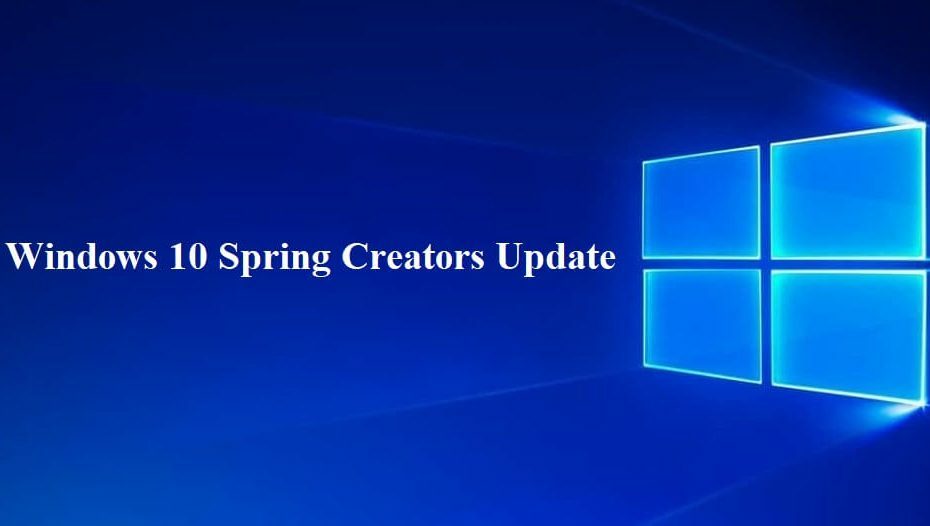
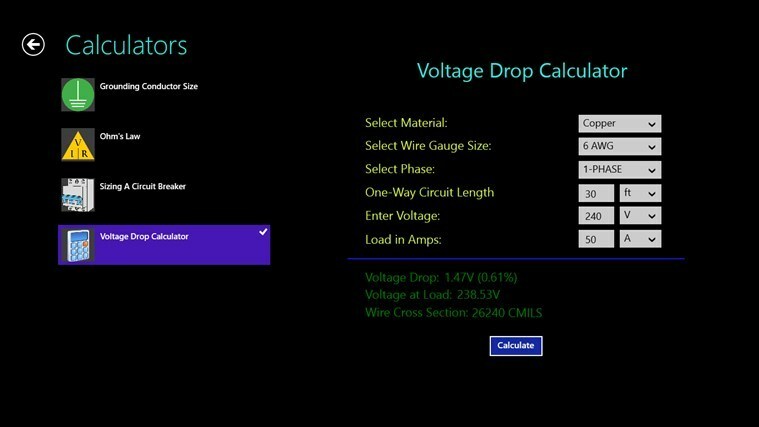
![Aktualizácia Windows 10 Creators Update spôsobuje vysokú teplotu procesora [Opraviť]](/f/66579943f00f508798188fc7fccf6fb2.jpg?width=300&height=460)